Le traduzioni sono generate tramite traduzione automatica. In caso di conflitto tra il contenuto di una traduzione e la versione originale in Inglese, quest'ultima prevarrà.
Monitorare le prestazioni del flusso con le metriche nella modalità di analisi del designer di flusso
Puoi visualizzare i dati sulle prestazioni storici e quelli quasi in tempo reale direttamente nel designer di flusso per identificare i colli di bottiglia e ottimizzare i flussi e i moduli pubblicati. Puoi visualizzare il traffico aggregato attraverso ogni blocco completato e in corso del flusso. Ciò consente di identificare i modelli comportamentali dei clienti o individuare dove si verificano errori.
Di seguito sono riportati alcuni esempi di casi d’uso di questa funzionalità:
-
In un’esperienza IVR, puoi stabilire la frequenza con cui i clienti selezionano opzioni specifiche in un menu, se una configurazione del menu potrebbe causare un errore o identificare in quale momento del flusso i clienti abbandonano l’esperienza.
-
Per quanto riguarda step-by-step le guide, puoi tenere traccia delle guide utilizzate più frequentemente da clienti e agenti e ottimizzare i loro percorsi di navigazione.
Indice
Requisiti
Per utilizzare la modalità di analisi del designer:
-
Devi abilitare Amazon Connect di nuova generazione per l’istanza.
-
I flussi e i moduli devono essere pubblicati in modo da poter raccogliere le metriche.
-
È necessario disporre delle seguenti autorizzazioni nel profilo di sicurezza: Analisi e ottimizzazione - Parametri di accesso - Accesso.
Come funziona la modalità di analisi del designer di flusso
L’analisi del designer di flussi visualizza le metriche in tre punti:
-
Nel punto di ingresso di ogni blocco.
-
Sulle ramificazioni del blocco (ad esempio, Successo: 94%, Errore: 4%).
-
La tabella di metriche fluttuante nel designer di flussi fornisce dati dettagliati sulle prestazioni per tutti i blocchi. Puoi spostare la tabella in base alle esigenze.
La seguente GIF mostra come funziona la modalità di analisi:
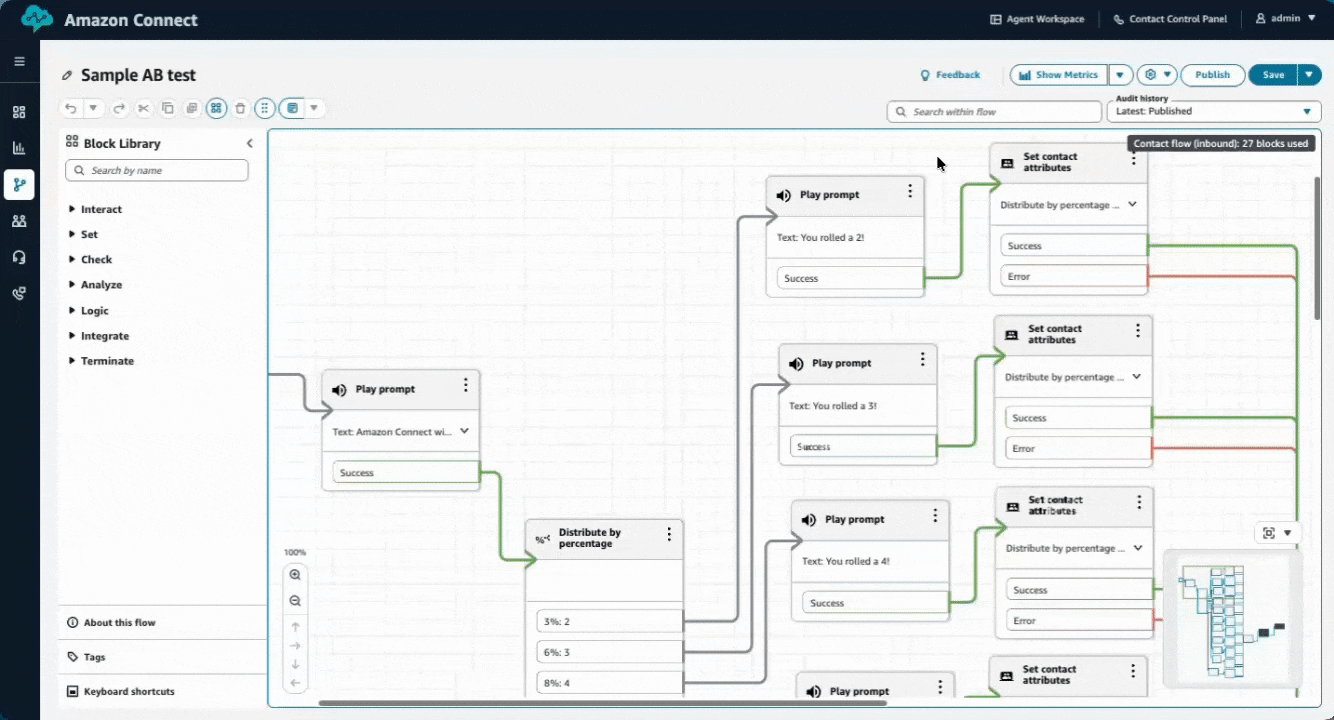
Visualizza le metriche per un flusso
Completa le fasi seguenti per visualizzare le metriche per un flusso.
-
Nel sito web di Amazon Connect amministrazione, nel menu di navigazione a sinistra, scegli Routing, Flows.
-
Scegli un flusso per aprire il designer dei flussi.
-
Nella barra degli strumenti, scegli Mostra parametri.
-
Scegli la freccia a discesa Mostra parametri per aprire il pannello Controlli dei parametri. Un pannello di esempio è mostrato nell’immagine seguente.
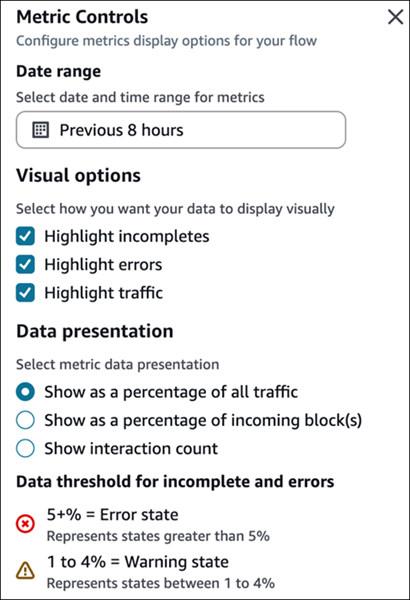
-
Nel pannello Controlli dei parametri, puoi configurare le seguenti impostazioni:
-
Intervallo di date: puoi impostare i seguenti tipi di intervalli di date
-
Intervallo relativo: visualizza le metriche di flusso acquisite a X ore, minuti, settimane o mesi dall’ora corrente.
-
Intervallo assoluto: mostra le metriche di flusso acquisite in un intervallo di date.
Importante
I dati cronologici vengono conservati e sono disponibili per gli ultimi 30 giorni dalla data corrente.
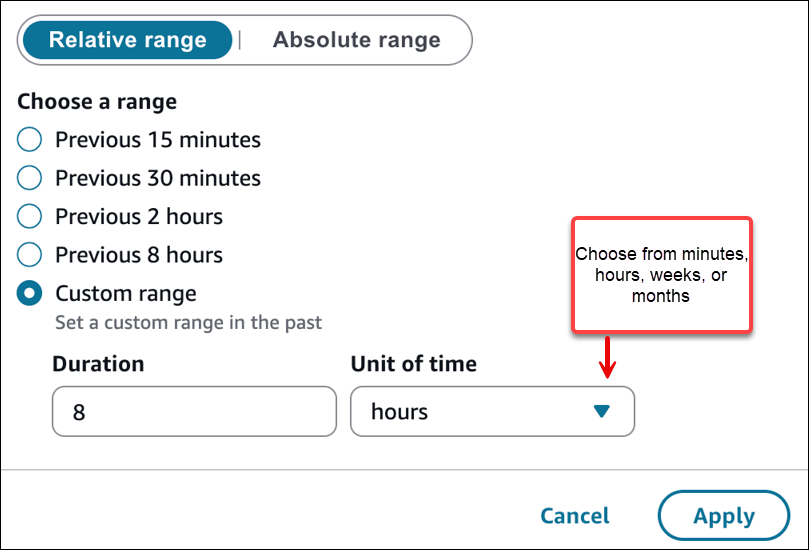
-
-
Opzioni visive
-
Evidenzia elementi incompleti: visualizza Incompleto: X% sui blocchi interessati.
-
Evidenzia errori: aggiunge indicatori di evidenziazione di colore ambra (1-4% di errori) o di colore rosso (errori ≥ 5%) alla densità delle ramificazioni degli errori.
-
Evidenzia traffico: evidenzia il volume di traffico relativo con lo spessore della linea di collegamento del blocco.
-
-
Presentazione dei dati
-
Mostra come percentuale di tutto il traffico: modifica la metrica in modo da utilizzare la percentuale (%) per rappresentare ogni blocco di traffico come percentuale del traffico di flusso totale.
-
Mostra come percentuale dei blocchi in entrata: modifica la metrica in modo da utilizzare la percentuale (%) per rappresentare ogni blocco di traffico come percentuale rispetto al traffico del blocco di connessione precedente.
-
Mostra il numero di interazioni: modifica la metrica per mostrare il numero assoluto di traffico che attraversa il flusso.
-
-
Visualizzazione delle metriche nel designer di flusso
Le metriche dei flussi vengono visualizzate direttamente sulle ramificazioni dei blocchi e nel punto di ingresso di ogni blocco. Scegli una metrica del punto di ingresso per attivare/disattivare tutte le metriche di flusso tra le opzioni visive Mostra percentuale di traffico e Mostra il numero di interazioni.
La seguente GIF mostra un esempio della scelta del punto di ingresso e della visualizzazione delle metriche.
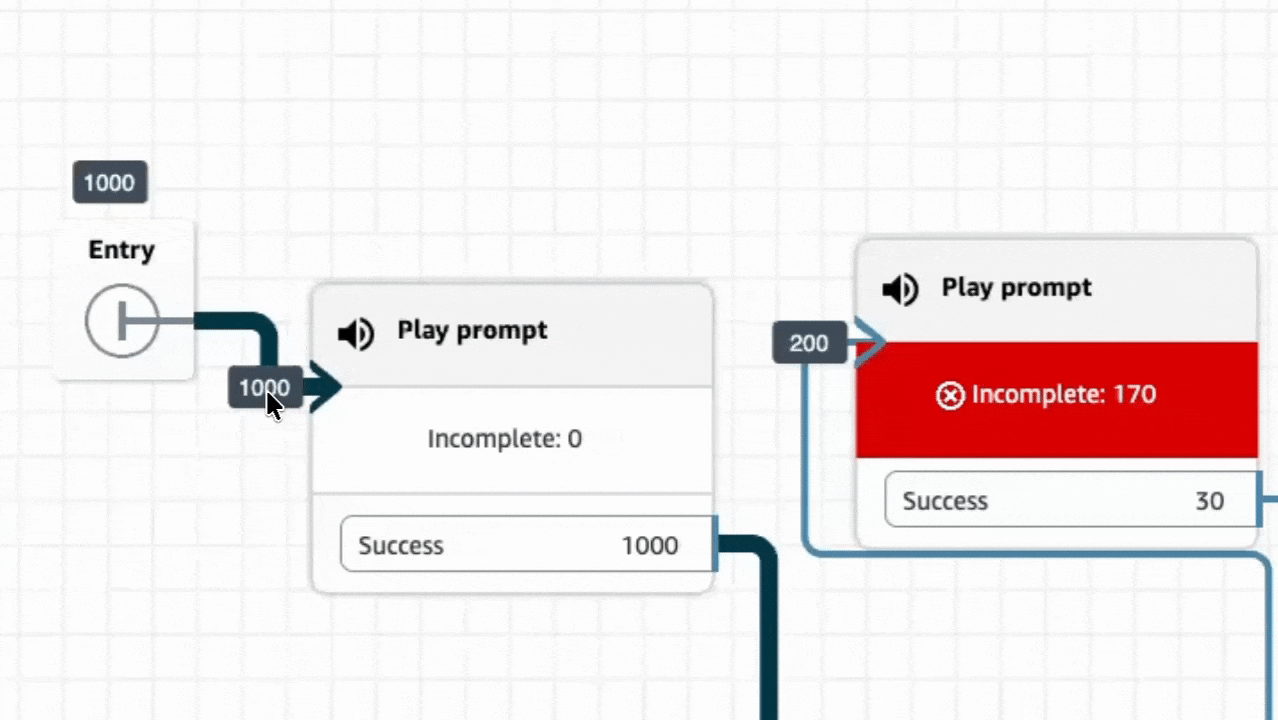
Tabella Metriche del blocco
Quando abiliti le metriche, viene visualizzata una palette di metriche a blocchi mobili che puoi trascinare in qualsiasi punto dell’area di disegno. Per aprire la tabella Metriche del blocco, scegli la freccia sul lato destro, come mostrato nell’immagine seguente.
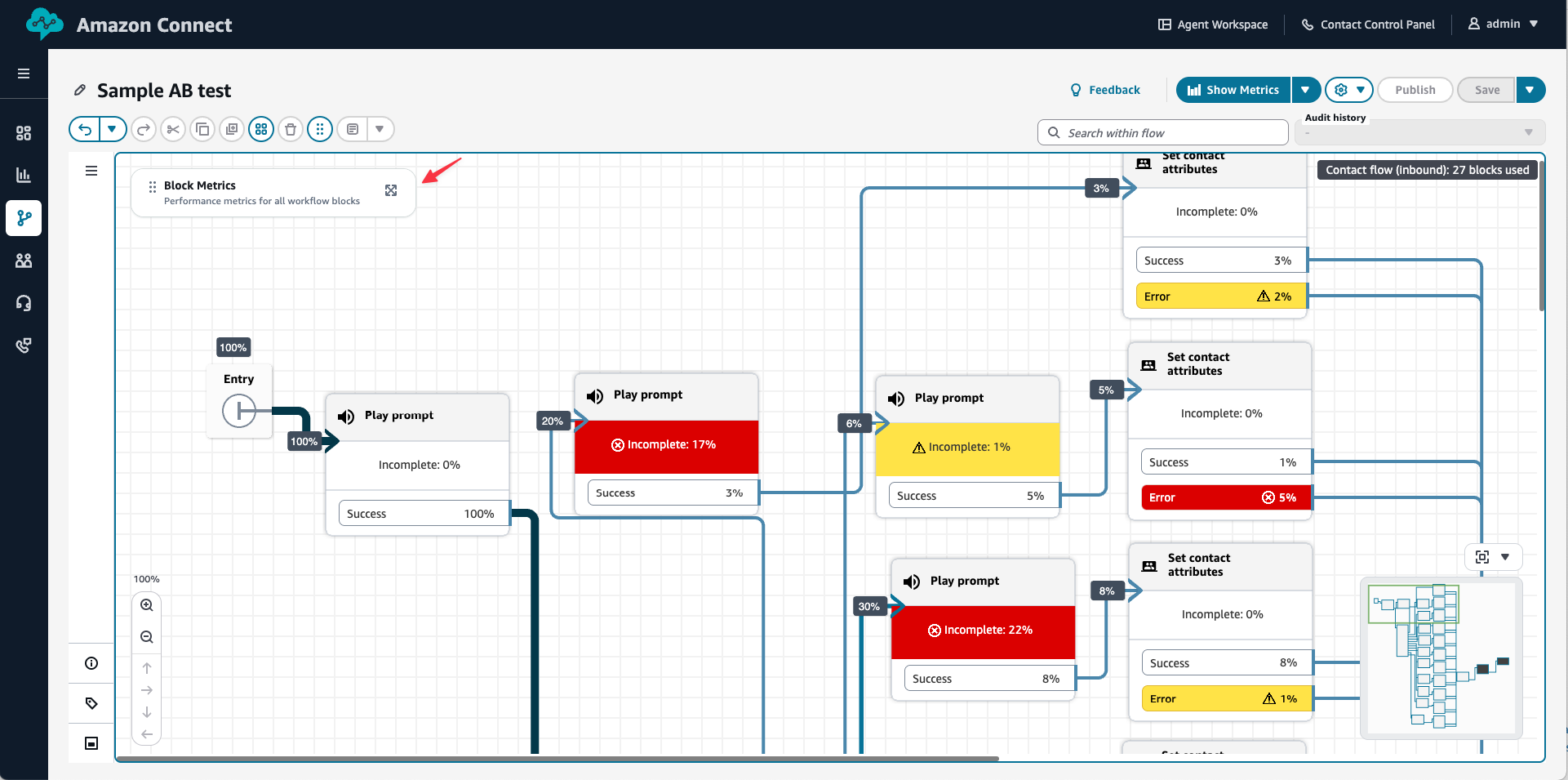
L’immagine seguente mostra un esempio di metriche nella tabella Metriche del blocco:
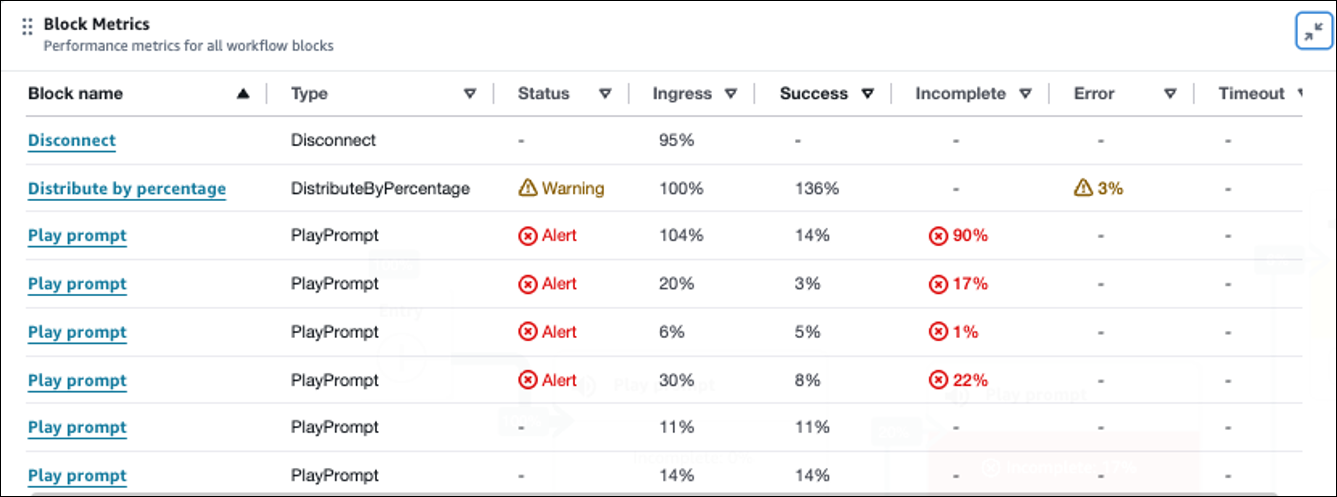
Nella tabella sono visualizzate le seguenti informazioni:
-
Nome del blocco: mostra il nome del blocco. Scegli il nome per accedere a quel blocco nell’area di disegno.
-
Tipo: il tipo di blocco.
-
Stato: un indicatore di avviso di problemi.
-
Ingresso: il traffico di contatti che è entrato nel blocco.
-
Riuscito: il traffico di contatti che ha completato con successo il blocco.
-
Incompleto: il traffico di contatti che è entrato, ma non è uscito da nessuna ramificazione del blocco. Ciò si verifica quando i clienti sono disconnessi, i timeout sono scaduti, i trasferimenti non sono riusciti o gli errori non vengono gestiti.
L’immagine seguente mostra un esempio di metrica Incompleta nel blocco Riproduci prompt.
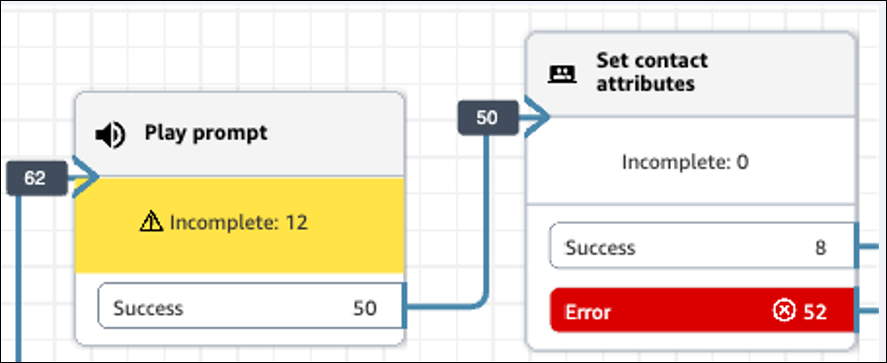
Per lavorare con la tavolozza, puoi:
-
Trascinarla utilizzando il selettore (⋮⋮) nell’intestazione.
-
Ridimensionare la tabella Metriche del blocco dopo averla aperta. Utilizza l’angolo in basso a destra per ridimensionarla.
-
Espandere e comprimere la tabella Metriche del blocco scegliendo il lato destro dell’icona a forma di freccia.
Metriche con versioni di flusso
Quando si visualizzano le metriche per le versioni precedenti del flusso:
-
Le metriche sono specifiche della versione: ogni flusso pubblicato genera i propri dati mentre è attivo.
-
La pubblicazione di una versione sostitutiva chiude i dati precedenti e ne apre una nuova.
-
Solo le versioni pubblicate raccolgono le metriche. Le bozze sono escluse dall’analisi.